Google Chrome Tarayıcı Senkronizasyonu Nasıl Kurulur
Google Chrome senkronizasyonu(Google Chrome syncing) , tarayıcıyı birden fazla cihazda kullanmayı çok kolaylaştırır. Tüm bilgileriniz Google hesabınıza(Google account) yedeklenir ve ardından aynı hesapta oturum açmış her Chrome örneği için kullanılır .
Yeni bir bilgisayarınız varsa , geçiş sırasında yer işaretlerinizin hiçbirinin yanlış yerleştirilmemesi için Chrome'u senkronize etmek faydalı olacaktır. (Chrome)Ayrıca kayıtlı şifrelere, geçmişe ve daha fazlasına erişmek için telefonunuz ve bilgisayarınız(phone and computer) arasında bir Chrome senkronizasyonu(Chrome sync) ayarlayabilirsiniz .
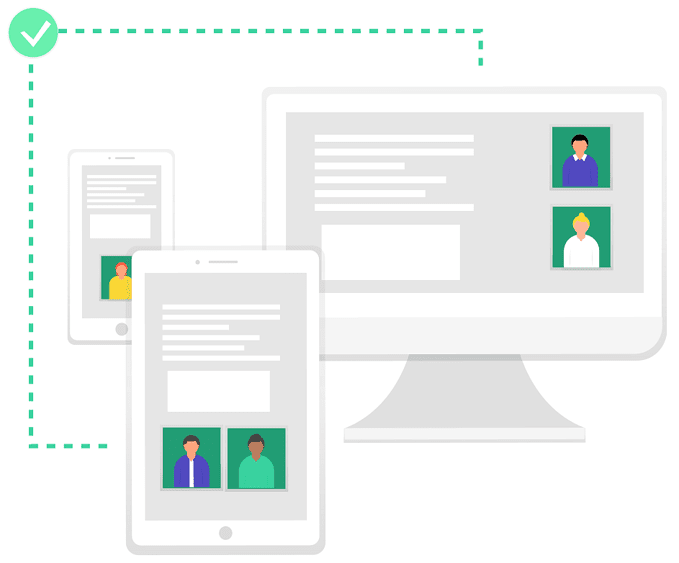
Birinin Chrome senkronizasyonunu(Chrome sync) neden kurabileceğine ve bunun ne kadar kolay olduğuna bakalım.
Neden Bir Chrome Senkronizasyonu Kurmalısınız?(Why You Should Set Up a Chrome Sync)
Bir yer işaretini kaybettiyseniz veya yıllar önce Chrome'a kaydettiğiniz bir şifreyi unuttuysanız, (Chrome)Google Chrome senkronizasyonunu(Google Chrome sync) kurmak isteyeceksiniz . Bilgisayarınızdaki veya telefonunuzdaki(computer or phone) yerel kopyaya bir şey olursa, tüm Chrome bilgilerinizi(Chrome information) Google hesabınızda(Google account) saklamanın en hızlı, en kolay ve en güvenilir yoludur .
Elbette, Chrome senkronizasyonu, bilgisayarınız aniden çökerse, dizüstü bilgisayarınızı kaybederseniz vb. diğer durumlarda da kullanışlıdır. Kaydedilmiş tüm bilgilerinizi bulma veya bir noktada manuel yedekleme yaptığınızı umma(information or hoping) konusunda endişelenmenize gerek yoktur. . Hepsi orada, Google hesabınızda(Google account) .
Chrome'u(Chrome) senkronize etmenin bu kadar yararlı olmasının bir başka nedeni de, tarayıcıyı birden fazla cihazda kullanmak istemenizdir. Chrome senkronizasyonu(Chrome sync) açıksa, tüm masaüstü yer işaretlerinizi telefonunuzdan görüntüleyebilir, başka bir cihazda açık olan bir şeyi okumaya devam edebilir, hesap ayrıntılarını otomatik olarak doldurabilir, aynı ödeme yöntemlerini kullanabilir ve ayarları ve diğer tercihleri senkronize edebilirsiniz.
Senkronizasyon kurulumuyla Chrome'da(Chrome) oturum açtığınızda , Google Fotoğraflar(Google Photos) , Gmail , YouTube vb. tüm Google hizmetlerinde otomatik olarak oturum açacaksınız.
Chrome Senkronizasyonu Nasıl Kurulur(How To Set Up Chrome Sync)
Chrome senkronizasyonunu(Chrome sync) açmak daha kolay olamazdı. Tek ihtiyacınız olan Google hesabınızın(Google account) şifresidir. Ancak, adımlar masaüstü ve mobil cihazlar arasında farklılık gösterir.
Bilgisayarda
- Chrome'u açın.
- Profil simgesini seçin.
- Senkronizasyonu aç(Turn on sync) öğesini seçin .
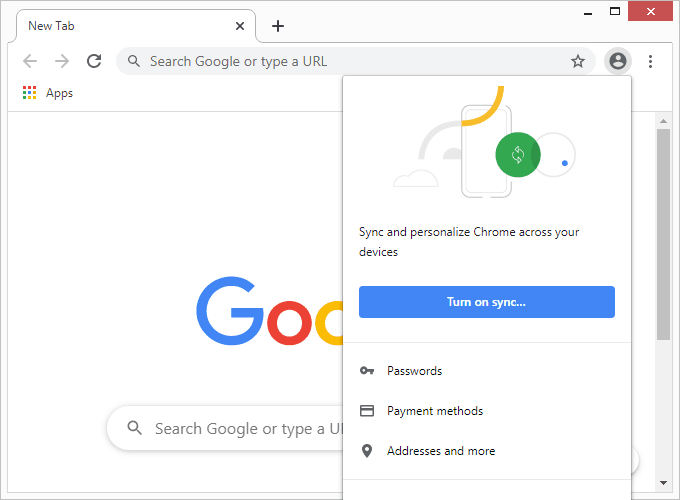
- Google hesabınızda oturum açın.
- Evet, varım'ı(Yes, I’m in) seçin .

Telefonda veya Tablette
Android telefon veya tablet(Android phone or tablet) kullanıyorsanız ya da iPad veya iPhone kullanıyorsanız, (iPad or iPhone)Chrome senkronizasyonunu(Chrome sync) ayarlamak için şu adımları izleyin :
- Chrome'u açın.
- Üstteki üç noktalı menüye dokunun ve ardından Ayarlar(Settings ) > Chrome'da Oturum Aç(Sign in to Chrome) seçeneğine gidin . Veya görürseniz, Continue as <your name> seçin ve ardından aşağıdaki son adıma geçin.

- Google hesabınızı(Google account) seçin veya farklı bir hesapta oturum açmak için menüye dokunun.
- Evet, varım(Yes, I’m in) öğesine dokunun .
Önemli Hatırlatmalar(Important Reminders)
Chrome senkronizasyonu(Chrome sync) , yukarıda açıklanan nedenlerden dolayı harika bir özelliktir. Uygulaması kolaydır ve çoğu durumda harika çalışır. Ancak, hatırlanması gereken bazı şeyler var.
Öncelikle, herkese açık bir bilgisayardaysanız Chrome'u (Chrome)Google hesabınızla(Google account) senkronize etmeyin . Senkronizasyon, sahip olduğunuz ve uzun süreli erişiminiz olacak cihazlar için ayrılmalıdır. Herkese açık bilgisayarlarda ve diğer paylaşılan cihazlarda oturum açmak en iyi şekilde gizli modda yapılır, aksi takdirde başka birinin parolalarınıza, ödeme ayrıntılarınıza ve diğer kişisel bilgilerinize erişmesi riskini alırsınız.
Bir bilgisayarda Chrome senkronizasyonu(Chrome sync) kullanıyorsanız , chrome://settings/syncSetup/advanced adresindeki senkronizasyon ayarlarını açarak belirli öğelerin senkronizasyonunu devre dışı bırakabilirsiniz . Uygulamaları, yer işaretlerini, uzantıları, geçmişi, ayarları, temaları, açık sekmeleri, şifreleri, adresleri, telefon numaralarını ve/veya ödeme yöntemlerini senkronize etmeyi burada devre dışı bırakabilirsiniz.
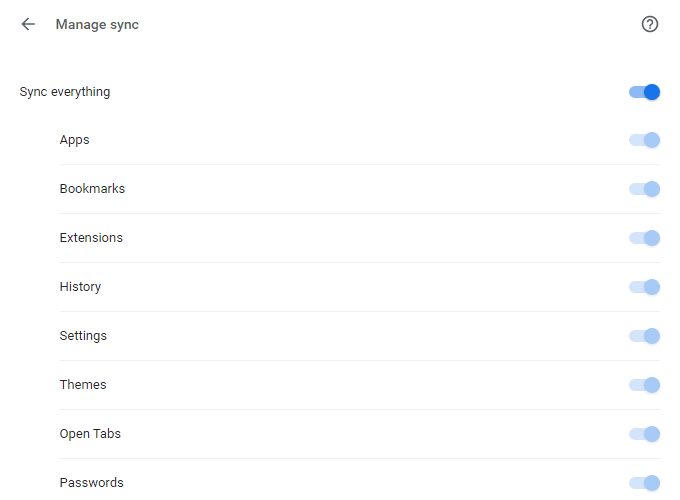
syncSetup sayfası, senkronize edilmiş verilerinizi şifrelemek içindir . (syncSetup)Şifreler varsayılan olarak Google bilgilerinizle(Google information) şifrelenir , ancak bunun yerine her şeyi özel bir parola(custom passphrase) ile şifreleyebilirsiniz, böylece Google bile göremez.
Mobil kullanıcılar da Chrome'un ayarlarından aynısını yapabilir; Senkronizasyon ve Google hizmetleri(Sync and Google services) > Senkronizasyonu yönet'e(Manage sync) gidin ve istediğiniz her şey için senkronizasyon işlevini(sync function) devre dışı bırakın. Şifreleme seçeneğini(encryption option) yönetebileceğiniz yer de burada .
Google Chrome Senkronizasyonu Nasıl Kapatılır(How To Turn Off Google Chrome Sync)
Chrome senkronizasyonunu(Chrome sync) kapatmak , etkinleştirmekten bile daha kolaydır. Chrome'un ayarlarını açın(Turn off) ve senkronizasyon göstergesinin yanındaki Kapat'ı seçin. Chrome uygulamasını(Chrome app) kullanıyorsanız , ayarlardan Senkronizasyon ve Google hizmetleri'ne(Sync and Google services) gidin ve ardından Chrome verilerinizi senkronize edin'in(Sync your Chrome data) yanındaki düğmeye dokunun .
Cihazlarınızı bir Google hesabı(Google account) kullanarak senkronize etmek yalnızca Chrome tarayıcıyla(Chrome browser) ilgilidir . Bu, Firefox ve Chrome'da(Firefox and Chrome) oturum açamayacağınız ve yer imlerinin ve diğer ayarların bunlar arasında aktarılmasını bekleyemeyeceğiniz anlamına gelir. Ancak, yer imlerinin tarayıcılar arasında taşınması özellikle kolaydır; örnek olarak Firefox'tan (Firefox)Chrome'a(Chrome) yer imlerinin nasıl aktarılacağını öğrenin .
İpucu : (Tip)Edge , Firefox , Opera ve Yandex dahil olmak üzere diğer web tarayıcılarının Chrome ile benzer senkronizasyon yetenekleri vardır .
Related posts
Chrome Tarayıcınızı Hızlandırmanın 10 Yolu
Nasıl Export and Import Chrome Bookmarks
Backup Google Chrome History Nasıl Yapılır
Google Chrome and How'te Google Chrome and How'teki Protection'u geliştirin
Devre Dışı It için Chrome and How içinde Software Reporter Tool Nedir
Neden Does Chrome Have So birçok işlem çalışıyor?
Google My Activity: Neden Gerekir Bakımı
Your Organization By Chrome Managed çıkarmak Nasıl
Google Chrome'da Dil Nasıl Değiştirilir
Google Chrome'da "err_tunnel_connection_failed" Nasıl Düzeltilir
Google Chrome Bellek Kullanımı/Bellek Sızıntısı Sorunları?
Google Chrome Gizli Mod Masaüstü Kısayolu Oluşturun
Google Chrome için 6 Hatırlatıcı Uzantısı
Verimlilik için En İyi Chrome Uzantıları
Google Chrome'da Açık Sekmelerinizi Nasıl Ararsınız?
Nasıl Fix Google Drive Backup and Sync çalışmıyor
Kullanım It için Google App & How Nedir
Fix SSL Security Certificate Hataları Chrome'de Nasıl Yapılır
Google Docs'te bir imza nasıl eklenir
9 Hidden Google Maps'daki özellikleri kontrol etmelisiniz
